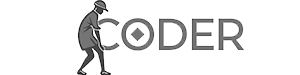Создание файлов окна регистрации
Создадим два файла:
- signup.fxml: XML-файл для описания интерфейса окна регистрации. Создайте его в папке sample, скопировав содержимое sample.fxml.
- SignupController.java: Java-класс контроллера для управления логикой окна.
Организация проекта
Рекомендуется использовать пакеты: view для .fxml файлов, controllers для контроллеров и images для изображений. В этом уроке пакеты не используются, но это желательно в дальнейшем.
Работа в Scene Builder
Откройте signup.fxml в Scene Builder.
Модификация дизайна
- Замените текст «Sample Controller» на «SignupController».
- Удалите кнопки «Войти» и «Регистрация», а также текст авторизации.
- Уменьшите размер оставшейся кнопки.
- Добавьте поля для ввода: Имя, Фамилия, Локация (страна), пол (с помощью CheckBox).
- Установите для чекбокса «Мужчина» значение selected по умолчанию.
Назначение ID элементам
Установите следующие ID:
- Имя: signupName
- Фамилия: signupSurname
- Логин: loginField
- Пароль: passwordField
- Email: signupEmail
- Локация: signupLocation
- Кнопка регистрации: signupButton
Завершение работы в Scene Builder
- Убедитесь, что в signup.fxml указан путь к контроллеру: sample.SignupController.
- Замените код в sample.SignupController кодом из SignupController.java, удалив ненужный код. Замените текст кнопки «Войти» на «Зарегистрироваться».
- Сохраните изменения.
Теперь у вас есть окно регистрации. В следующих уроках реализуем функционал регистрации, включая взаимодействие с базой данных.
Теперь у нас три окна: авторизации, регистрации и основное приложение. В последующих уроках добавим функциональность.